
لپ تاپ Lenovo Lenovo در میان کاربران بسیار محبوب است، زیرا آنها بیشترین ویژگی های مورد نیاز را ترکیب می کنند - هزینه های مقرون به صرفه، عملکرد بالا و طراحی جذاب. Lenovo Z500 یکی از نمایندگان این خانواده است، و امروز ما به شما خواهیم گفت که چگونه درایور هایی را که نیاز دارید دانلود و نصب کنید.
رانندگان Lenovo Z500
گزینه های متعددی برای دانلود رانندگان برای لپ تاپ در این مقاله وجود دارد. دو نفر از آنها رسمی هستند و به طور خاص در Lenovo Z500 گرا هستند. سه نفر باقی مانده جهانی هستند، یعنی، آنها همچنین می توانند برای هر دستگاه دیگر استفاده شوند. هر یک از آنها را با شروع بیشتر از آنها در نظر بگیرید.روش 1: سایت رسمی
از تمام گزینه های ممکن برای دانلود رانندگان برای Lenovo Z500، ما با واضح ترین شروع خواهیم کرد، و در عین حال تضمین کارآمد و ایمن است. تا زمانی که پشتیبانی از دستگاه توسط توسعه دهنده قطع شود، در وب سایت رسمی است که شما می توانید نسخه های نرم افزاری تازه و پایدار را پیدا کنید که با سیستم عامل نصب شده بر روی دستگاه سازگار است.
صفحه پشتیبانی محصول Lenovo
- در فهرست محصولات موجود در صفحه اصلی سایت، این دسته "لپ تاپ ها و نوت بوک ها" را انتخاب کنید.
- مجموعه ای از دستگاه ها و مدل آن را مشخص کنید (سناریو). برای انجام این کار، در اولین فهرست کشویی، رده های سری Z سری Z را انتخاب کنید، و در دومین لپ تاپ Z500 (IdeaPad) یا لپ تاپ Z500 لمسی Z500 (IdeaPad). اول یک لپ تاپ با صفحه نمایش معمولی است، دوم - با لمس.
- از طریق صفحه بعدی که به آن هدایت می شود، تقریبا در پایین حرکت می کنید و روی لینک «مشاهده همه» واقع در سمت راست "بهترین دانلود" کلیک کنید.
- حالا شما باید پارامترهای جستجوی درایور را تعیین کنید. از چهار علامت بر روی تصویر زیر، تنها اولین بار اجباری است. در آن، نسخه و تخلیه سیستم عامل مربوط به نصب شده بر روی لپ تاپ خود را انتخاب کنید. در زمینه های باقی مانده، می توانید معیارهای دقیق تر را تنظیم کنید - "اجزای" (دسته های درایورها و خدمات)، "تاریخ انتشار" (اگر شما به دنبال فایل های خاص) و "جدی بودن" (در واقع، اهمیت رانندگان خاص برای OS).
- تصمیم گیری با معیارهای جستجوی عمومی، از طریق صفحه کمی پایین بروید و خودتان را با لیستی از تمام اجزای نرم افزاری موجود برای دانلود در Lenovo Z500 آشنا کنید.

تمام فایل ها باید یک به یک را دانلود کنند. برای انجام این کار، روی اشاره به فلش به سمت راست نام رده، و سپس در یک دکمه دیگر کلیک کنید. با انجام این کار، می توانید راننده را دانلود کنید. این کار با تمام اجزای دیگر انجام می شود یا تنها کسانی هستند که لازم است.
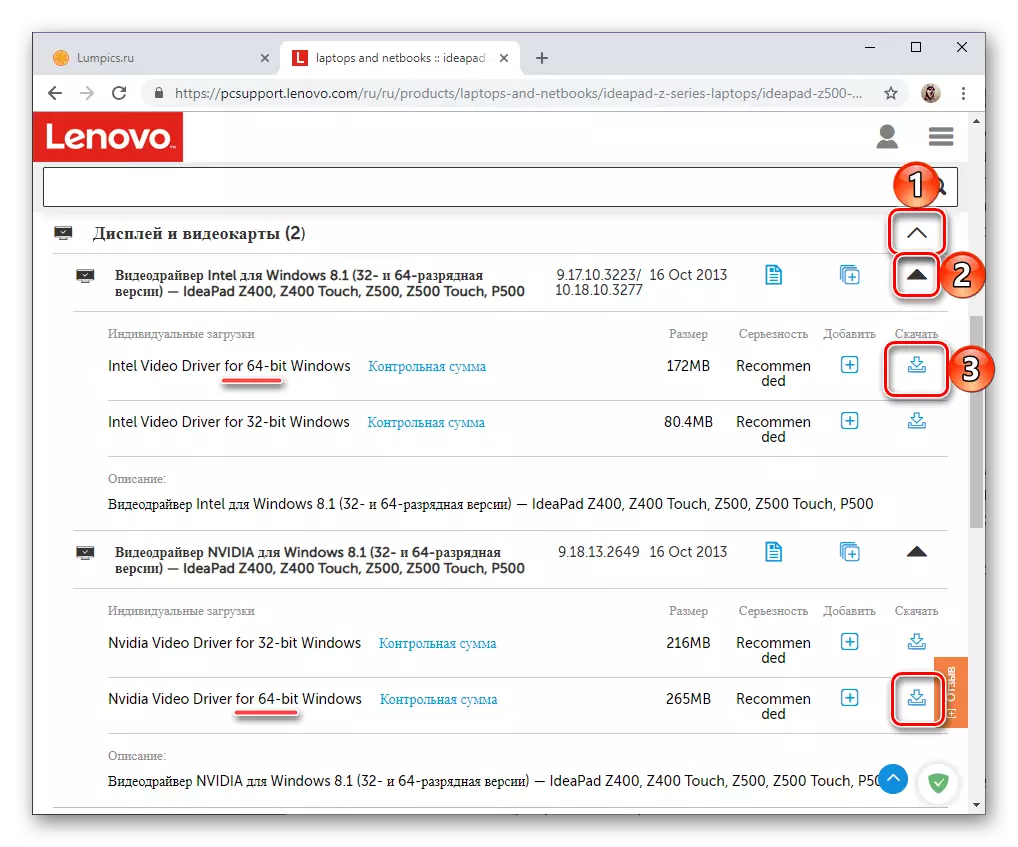
توجه داشته باشید: با وجود این واقعیت که شارژ شدن ویندوز در مرحله قبلی نشان داده شد، برخی از رانندگان هنوز هم در دو نسخه - 32 و 64 بیتی ارائه خواهند شد. در این مورد، یکی را انتخاب کنید که با سیستم مورد استفاده مطابقت دارد.
اگر دانلود فایل مورد نیاز است تا با استفاده از "Explorer Open" باز شود، پوشه را روی دیسک انتخاب کنید، به صورت اختیاری نام را مشخص کنید (به طور پیش فرض این فقط یک مجموعه از حروف و اعداد است) و بر روی دکمه ذخیره کلیک کنید.
- پس از دانلود تمام درایورها در Lenovo Z500 خود، به طور متناوب نصب خود را دنبال کنید. در این زمینه هیچ چیز پیچیده ای وجود ندارد، فقط گام به گام دستورالعمل ها را در پنجره Installer دنبال کنید.
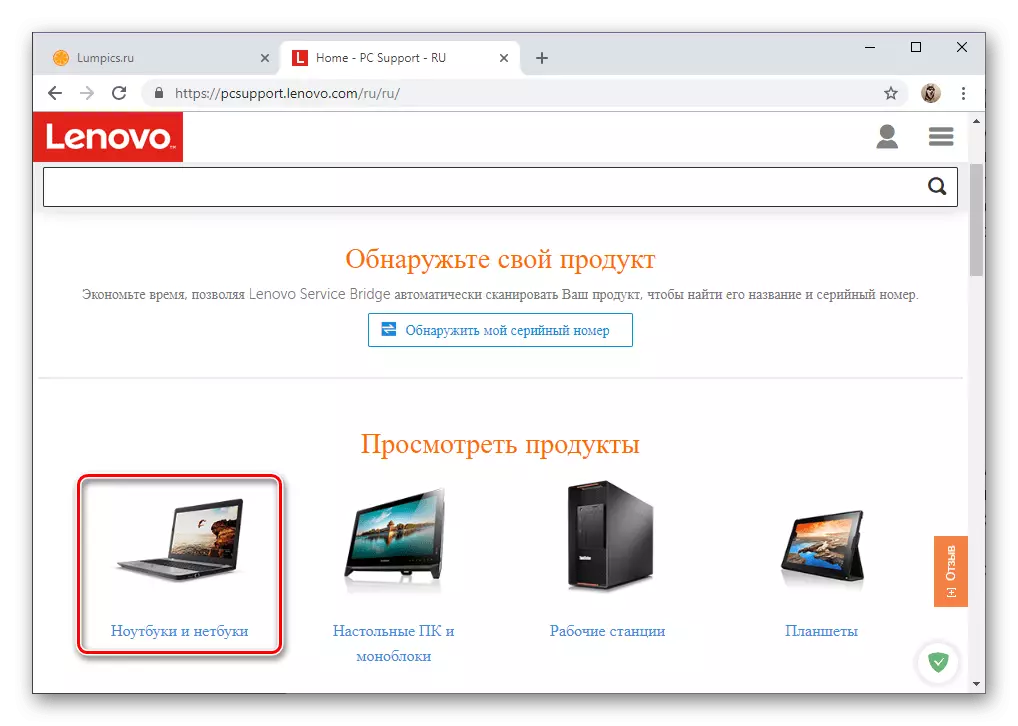



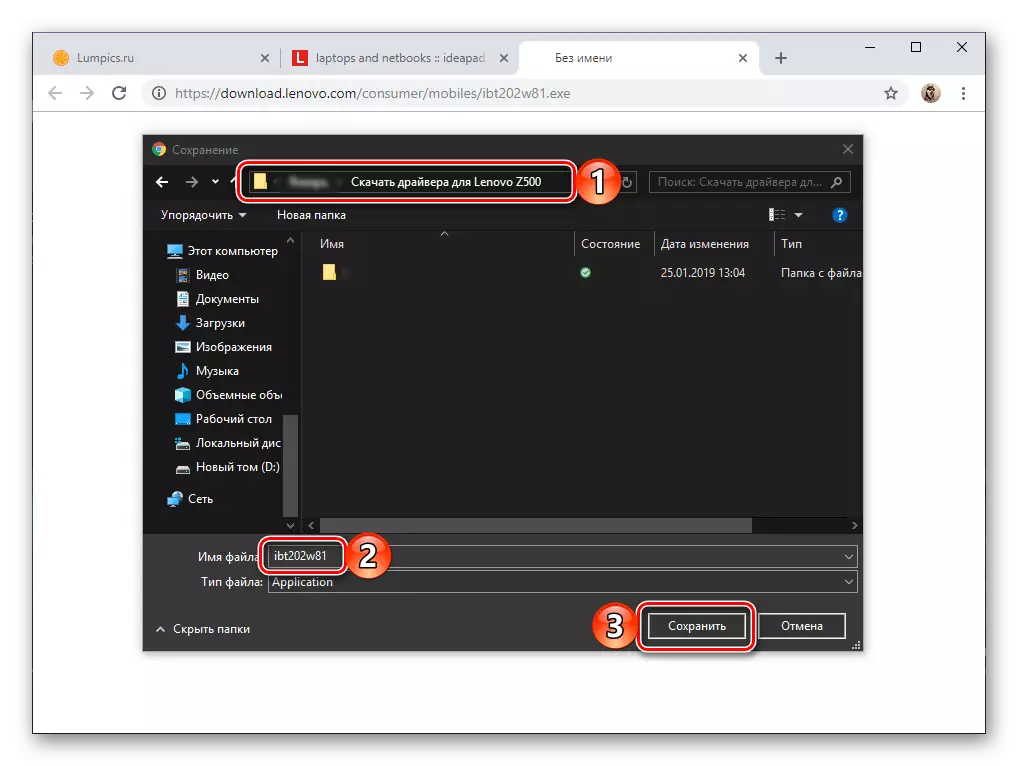

پس از اتمام این روش، مطمئن شوید که لپ تاپ را دوباره راه اندازی کنید.
روش 2: خدمات آنلاین شرکت
علاوه بر جستجوی خود برای رانندگان برای لپ تاپ Lenovo Z500 در وب سایت رسمی سازنده، می توانید با سرویس وب یکپارچه شده در آن تماس بگیرید - یک اسکنر آنلاین که می تواند به طور خودکار تعیین شود چه اجزای نرم افزاری خاص باید نصب شود. به منظور استفاده از آن، این مراحل را دنبال کنید:
صفحه به روز رسانی خودکار درایور
- پیوند بالا را دنبال کنید، برگه به روز رسانی خودکار درایور را انتخاب کنید، که در آن شما از دکمه "شروع اسکن" استفاده می کنید.
- چند دقیقه صبر کنید تا چک لپ تاپ کامل شود

پس از آن، خود را با لیستی از رانندگان پیدا کنید، و سپس دانلود و نصب خود را انجام دهید، یعنی تمام مراحل شرح داده شده در 5 و 6 مرحله از روش قبلی را تکرار کنید.
- گاهی اوقات اسکن نتایج مثبتی نمی دهد، اما راه حل بهینه مشکل توسط سرویس وب از Lenovo ارائه می شود.
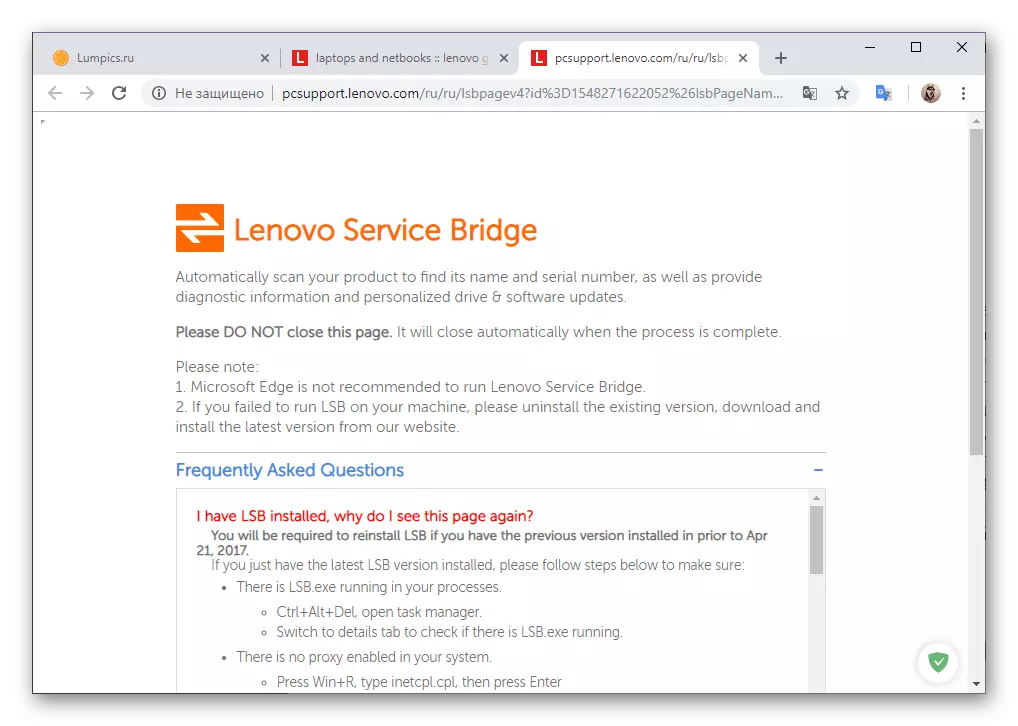
پس از خواندن شرح دلیل احتمالی برای بررسی ناموفق، می توانید Utility Lenovo Service Bridge را دانلود کنید. برای شروع، روی دکمه "موافقت" کلیک کنید.
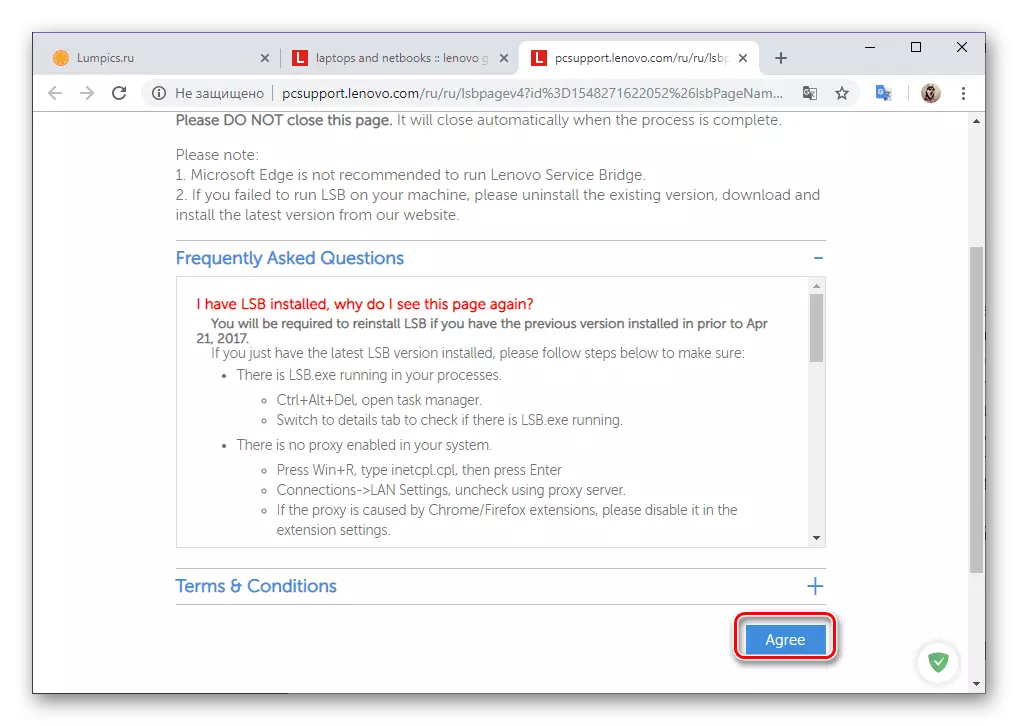
منتظر دانلود و ذخیره فایل نصب به لپ تاپ باشید.
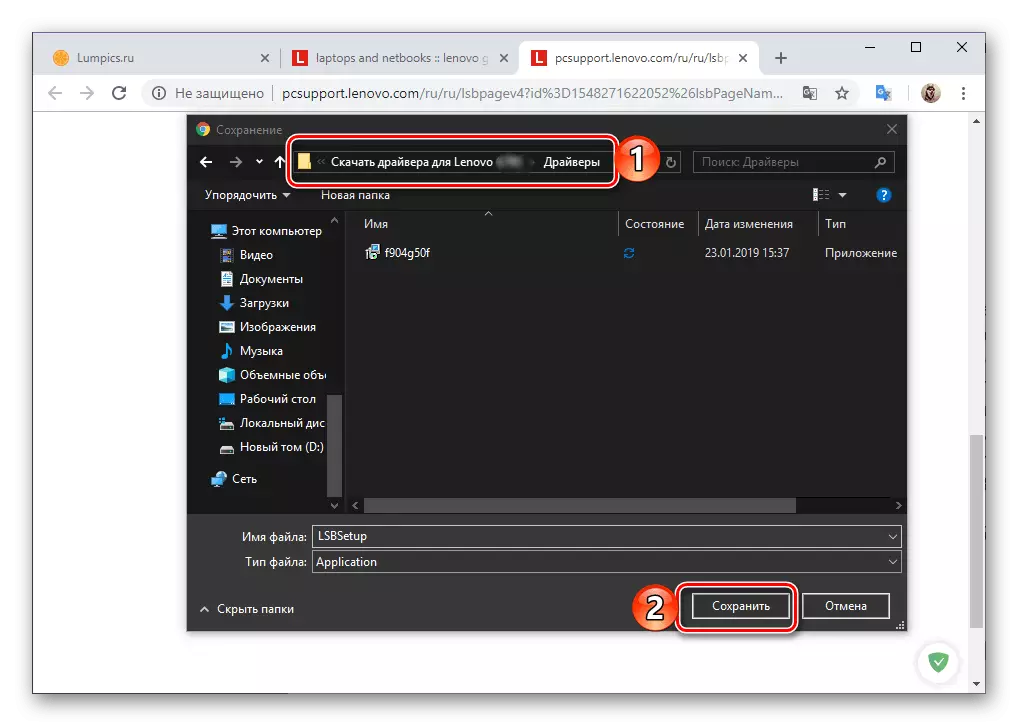
آن را اجرا کنید و آن را نصب کنید، پس از آن شما مراحل توصیف شده در مرحله اول این روش را تکرار کنید.

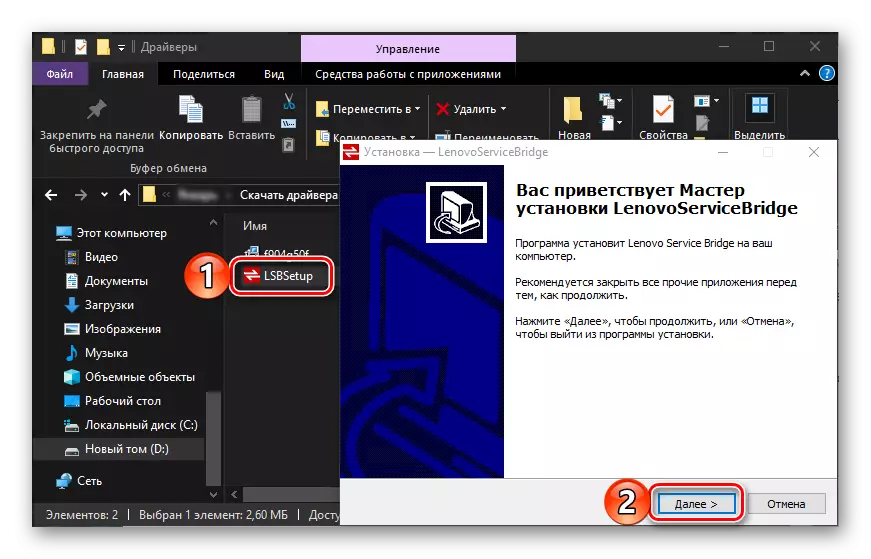
روش 3: تخصصی
اگر شما تمایل به جستجو به طور مستقل برای رانندگان مناسب برای Lenovo Z500 ندارید، سازگاری خود را با سیستم بازبینی کنید، یکی را از یک سایت رسمی دانلود کنید، سپس هر یک از آنها را به طور جداگانه نصب کنید، توصیه می کنیم با یکی از راه حل های نرم افزاری بسیاری از آنها تماس بگیرید توسعه دهندگان شخص ثالث. همه آنها بر اساس یک اصل یکسان عمل می کنند، ابتدا اسکن یک جزء سخت افزاری از یک لپ تاپ (یا هر دستگاه دیگر) را اسکن می کنند و سپس بارگیری و نصب رانندگان مربوط به این اجزاء را بارگیری می کنند و همه چیز در حالت اتوماتیک یا نیمه اتوماتیک اتفاق می افتد.

ادامه مطلب: برنامه های جستجو و نصب درایورها
پس از خواندن مقاله ارائه شده توسط لینک بالا، شما می توانید بهترین راه حل را انتخاب کنید. ما توصیه می کنیم توجه به DriverMax یا DriverPack Solution، که دارای بزرگترین کتابخانه های اجزای نرم افزاری است. علاوه بر این، در سایت ما مقالاتی در مورد استفاده از این برنامه ها وجود دارد.
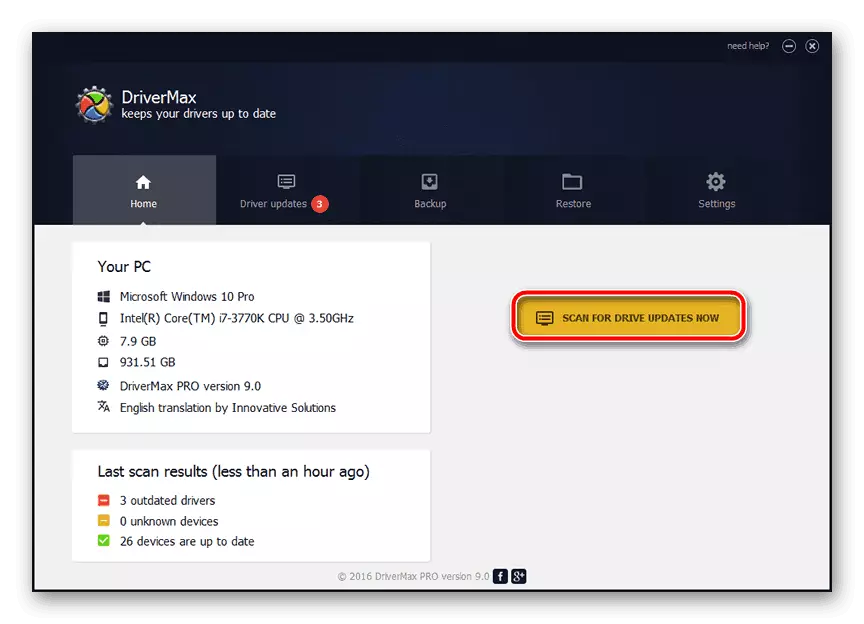
ادامه مطلب: نصب رانندگان با استفاده از راه حل DriverPack و DriverMax
روش 4: شناسه تجهیزات
تمام اجزای سخت افزاری Lenovo Z500 که برای رانندگان مورد نیاز هستند، دارای شناسه های خود هستند - مقادیر کد منحصر به فرد، IDS که به راحتی می توانید اجزای نرم افزاری مربوط به آنها را پیدا کنید. بدیهی است، لازم است که این روش را برای اجرای این روش بدانیم. این بسیار آسان است برای پیدا کردن آن - به اندازه کافی برای دیدن خواص تجهیزات خاص در "مدیر دستگاه" و کپی شماره وجود دارد. سپس مورد برای کوچک است - تنها برای انتخاب سرویس وب مناسب و استفاده از موتور جستجو IT باقی می ماند، و رهبری گام به گام ما به شما کمک خواهد کرد.
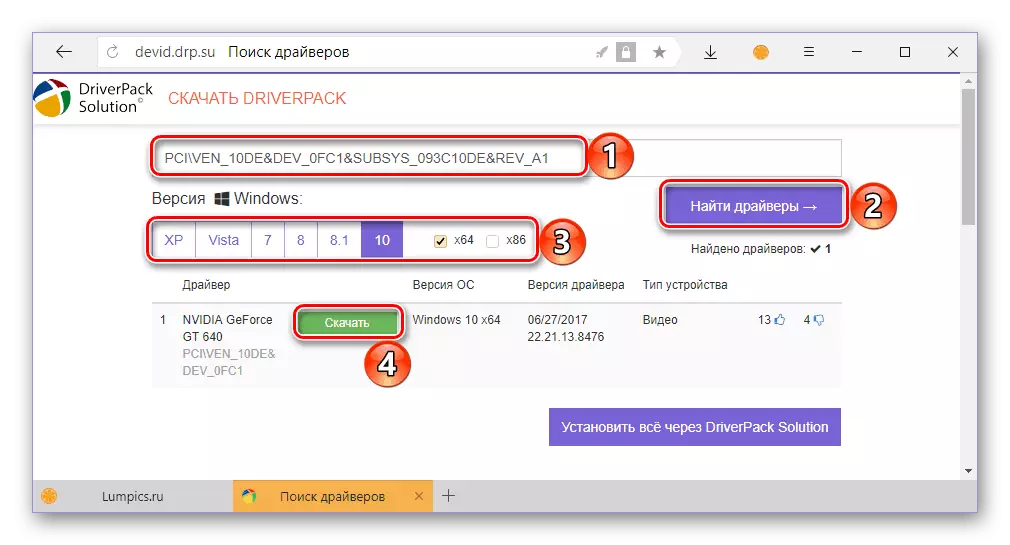
ادامه مطلب: جستجو برای رانندگان توسط شناسه
روش 5: ویندوز استاندارد به معنی
مدیر دستگاه، یکپارچه به تمام نسخه های سیستم عامل مایکروسافت، نه تنها اطلاعات اساسی در مورد تمام رایانه ها و یا لپ تاپ را فراهم می کند، بلکه همچنین به شما اجازه می دهد تا از دست رفته و تنظیم از دست رفته، و همچنین به روز رسانی درایورهای قدیمی. آنها می توانند برای اطمینان از عملکرد لپ تاپ Lenovo Z500 IdeaPad استفاده شوند. آنچه که دقیقا باید انجام شود تا کار امروز ما را حل کند، ما قبلا در یک مقاله جداگانه گفته ایم.
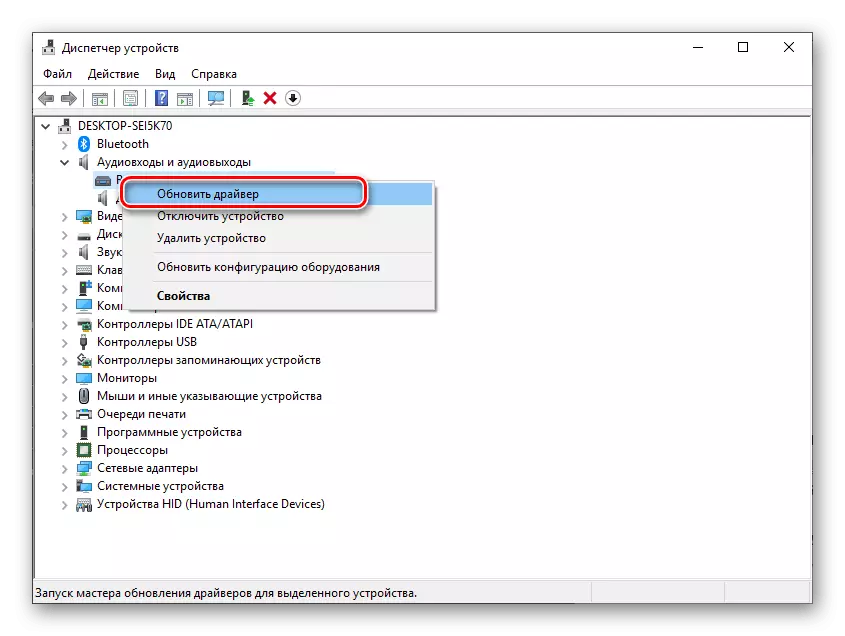
ادامه مطلب: به روز رسانی و نصب درایورها از طریق "مدیر دستگاه"
نتیجه
ما در مورد تمام گزینه های ممکن برای پیدا کردن رانندگان برای لپ تاپ Lenovo Z500 گفتیم، شما همچنین باید انتخاب کنید که بیشترین ترجیح را برای خودتان انتخاب کنید.
